테스트 환경 : 언리얼 5. ( 가급적 언리얼 5.4 이상 )
기본 상태
언리얼에서 Lumen을 적용하고 기본 상태에서는 SSAO ( Screen Space Ambient Occlusion ) 이 비활성화되어 있다.
그래서 폴리곤이 볼록한 형태가 아닌 파고 들어간 곳에 기본 음영만 들어가 있어서 입체감이 덜하다.

SSAO 가 비활성화된 모습
폴리곤이 파고들어 간 곳을 판단하고 좀 더 어둡게 해 준다면, 3D 오브젝트의 양감이 살아나서 좀 더 입체감 있게 보이게 된다. 일종의 쉐이딩을 주는 것이라 생각하면 된다.

SSAO 가 활성화된 모습
좌우로 놓고 보면 좀 더 차이가 명확해진다.
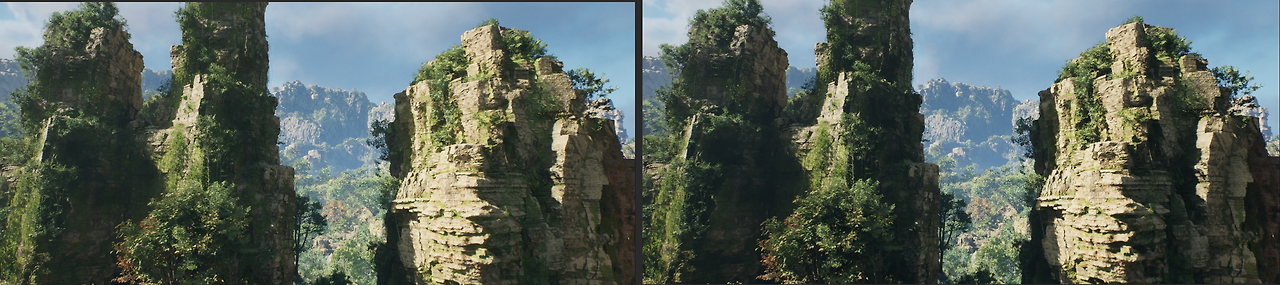
좌: SSAO 꺼짐, 우 : SSAO 켜짐
SSAO의 강도와 범위등 관련 값을 제어하는 곳은 해당 레벨에 적용된 PostProcessVolume의 Ambient Occlusion 항목을 제어하면 변경된다.
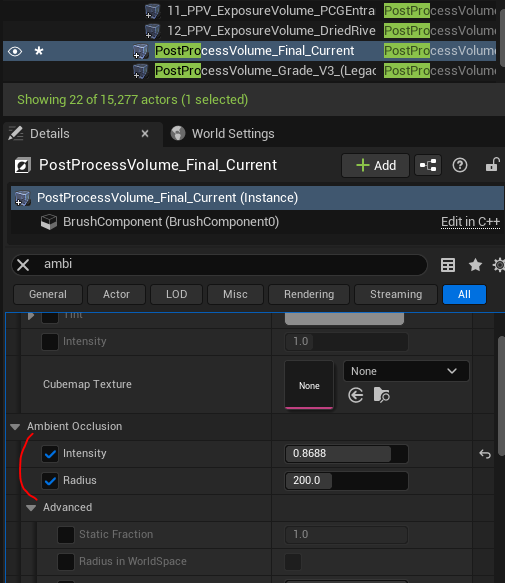
PostProcess 에서 Ambient Occlusion 관련 항목
SSAO를 활성화하기 위해서는 아래와 같은 콘솔 명령을 입력하거나, 프로젝트의 DefaultEngine.ini 에서 콘솔 명령을 추가해 주면 되는데, 관련 콘솔 명령어는 다음과 같다.
결론.
// Lumen에서 SSAO 설정하는 콘솔 명령어.
r.Lumen.DiffuseIndirect.SSAO 1
r.Lumen.ScreenProbeGather.ScreenspaceBentNormal 0
만약 언리얼 버전이 5.2, 5.3 일 경우는
r.Lumen.ScreenProbeGather.ScreenspaceBentNormal 콘솔 명령어가 없을 수 있다.
그런 경우. r.Lumen.ScreenProbeGather.ShortRangeAO 0를 입력하면, SSAO 가 작동하며 동일한 결과를 얻을 수 있다.
반응형
'UE5' 카테고리의 다른 글
| [UE5] 카툰 비주얼 (0) | 2023.08.01 |
|---|---|
| [UE5] Matrix City Sample (0) | 2022.09.12 |
